في الوقت الحاضر ، يستخدم العديد من المستخدمين معدات طرفية مختلفة لإجراء مكالمات أو التسجيل من خلال برامج خاصة. تشتمل الأجهزة الأكثر استخدامًا أيضًا على ميكروفون ، والذي يسمح لك بالتواصل باستخدام صوتك باستخدام نفس الشيء سكايب أو الدردشة داخل اللعبة. ومع ذلك ، هناك حاجة في بعض الأحيان لكتم صوت هذا الجهاز ، ويمكن القيام بذلك بطرق مختلفة تمامًا. هذا هو بالضبط ما سيتم مناقشته في مقالنا اليوم. باستخدام مثال Windows 7 ، نريد أن نخبرك تمامًا بجميع الخيارات لتحقيق هذا الهدف.
قم بإيقاف تشغيل الميكروفون في Windows 7
كل طريقة من الطرق أدناه فعالة بطريقتها الخاصة في موقف معين ، لذلك ننصحك بدراسة جميع طرق البرامج والأجهزة من أجل اختيار طريقة أو أكثر مناسبة لك. لنبدأ هذه المادة بحلول الأجهزة.
الطريقة الأولى: زر على سماعة الرأس أو الميكروفون
في الآونة الأخيرة ، أصبحت سماعات الرأس شائعة جدًا ، أي سماعات الرأس التي تحتوي على ميكروفون مدمج. يتم شراء هذه الأجهزة من قبل اللاعبين والمستخدمين الذين يستخدمون الاتصال الصوتي بنشاط للعمل أو للأغراض الشخصية. يشير تصميم بعض طرز سماعات الرأس هذه إلى وجود زر خاص على أحد الأوعية المسؤولة عن تشغيل الميكروفون أو إيقاف تشغيله. ادرس جهازك أو دليله بعناية للعثور على مفتاح مماثل. يمكنك مشاهدة مثال على زر في لقطة الشاشة أدناه.

بالإضافة إلى ذلك ، تجدر الإشارة إلى أنه في بعض سماعات الألعاب ، يتم تشغيل الميكروفون وإيقاف تشغيله تلقائيًا عند سحبه من الفتحة أو رفعه فوق الوعاء. يكتب المصنع أيضًا عن هذا في التعليمات. ثم يكون الزر الوظيفي غائبًا ببساطة بسبب عدم جدواه ، ويبلغ المذيع بالتغييرات ، إذا تم توفير ذلك في برنامج تشغيل الجهاز المستخدم.

الطريقة الثانية: مفاتيح وظائف لوحة المفاتيح
إذا كنت من مستخدمي الكمبيوتر المحمول أو لديك لوحة مفاتيح مخصصة بها العديد من المفاتيح الإضافية المتصلة بجهاز الكمبيوتر الخاص بك ، فاحرص على الانتباه إلى وظائفها ، والتي يتم عرضها أسفل المفاتيح F1-F12... عادة ، هناك خيارات لكتم الصوت أو تغييره ، وقد يكون هناك أيضًا مفتاح مسؤول عن إلغاء تنشيط الميكروفون. في هذه الحالة ، يحتاج المستخدم فقط إلى الضغط على هذا المفتاح أثناء الضغط باستمرار الجبهة الوطنيةإذا لم يتم تمكين مفاتيح الوظائف العكسية في BIOS. خلاف ذلك ، ما عليك سوى النقر فوق F1-F12، حسب الخيار المثبت. في الصورة ، يمكنك رؤية مثال على موقع هذا المفتاح.
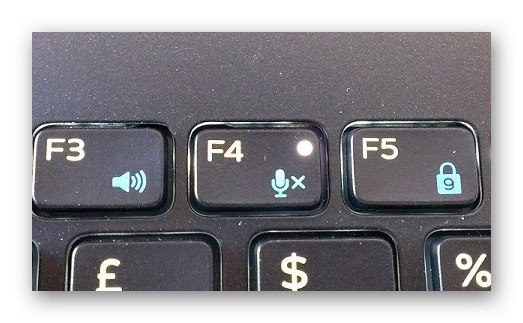
الطريقة الثالثة: برنامج للاتصال الصوتي
في معظم الحالات ، يتم استخدام الميكروفون للاتصال الصوتي من خلال برامج مختلفة. الآن على الإنترنت ، يمكنك بسهولة العثور على الكثير من البرامج المماثلة ، ولكن الحل الأكثر شيوعًا هو Skype. دعونا نستخدم مثاله للنظر في تنفيذ مجموعة المهام اليوم.
- قم بتشغيل Skype وقم بتسجيل الدخول إلى حسابك. مقابل تسجيل الدخول الخاص بك ، انقر فوق الزر في شكل ثلاثة أزرار أفقية.
- في قائمة السياق التي تفتح ، أنت مهتم بالعنصر "إعدادات".
- ستظهر نافذة تكوين منفصلة. هنا في الجزء الأيمن ، حدد القسم "الصوت والفيديو".
- قم بإلغاء تنشيط الخيار "تكوين الميكروفون تلقائيًا"عن طريق تحريك شريط التمرير المقابل.
- الآن يمكنك ضبط مستوى الصوت بنفسك. انقل الخط بالقيمة «0»لإيقاف تشغيل الجهاز تمامًا.
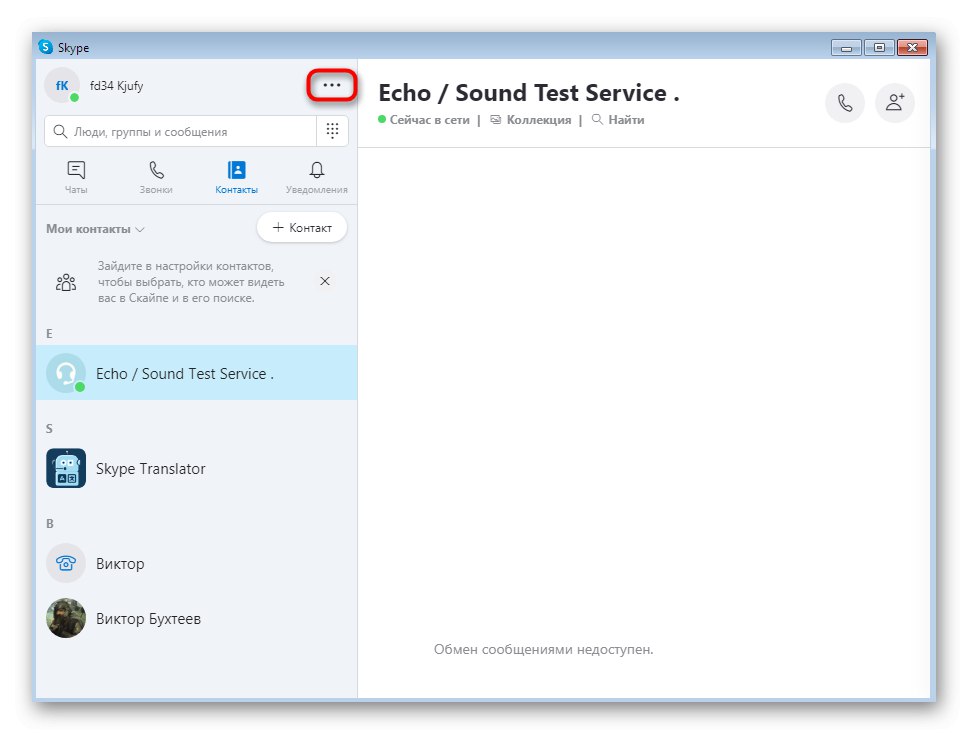
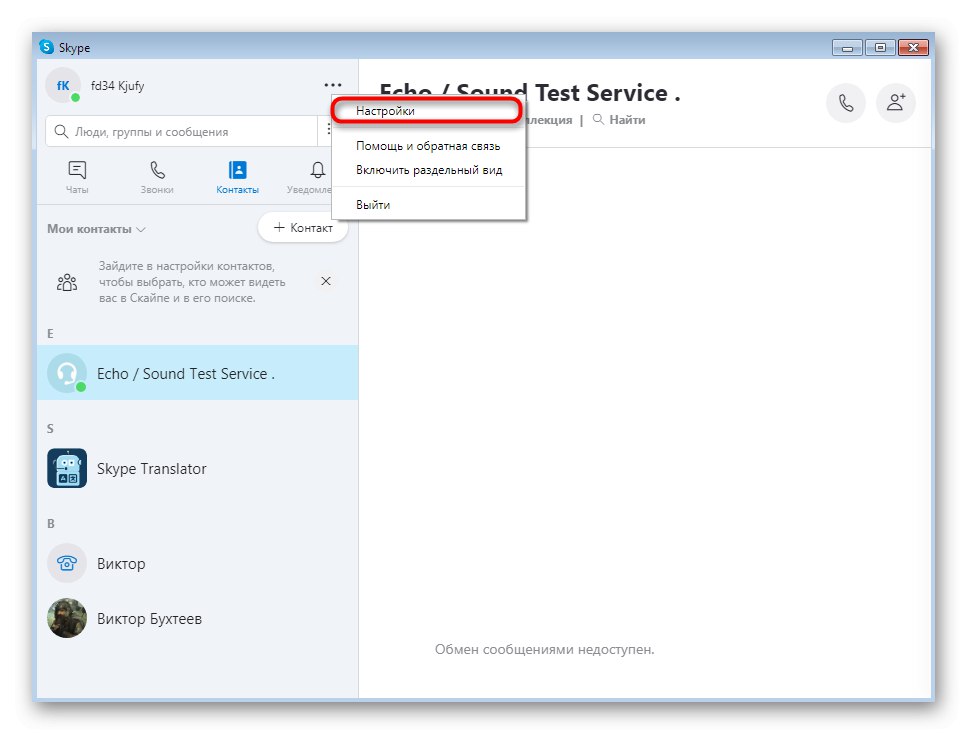


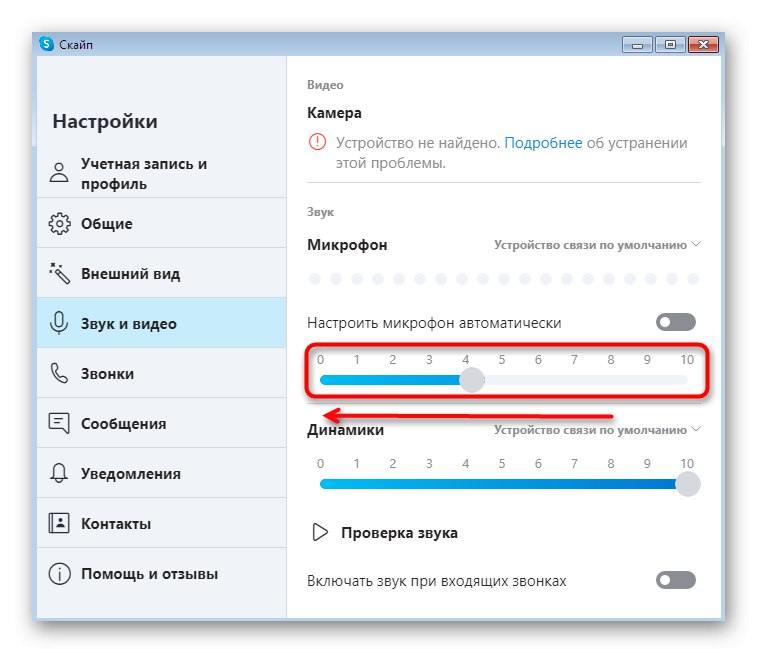
لا تنس أنه ليس من الضروري دائمًا اللجوء إلى مثل هذه الأساليب المتطرفة. إذا كنت بحاجة إلى إيقاف تشغيل الصوت مؤقتًا عند التحدث مع شخص ما ، فسيكون ذلك كافيًا للنقر فوق الزر المخصص لذلك في نافذة الاتصال. لتشغيل الجهاز ، يجب النقر فوقه مرة أخرى.يتم تنفيذ هذا التكوين بنفس الطريقة تقريبًا في البرامج الشائعة الأخرى ، لذلك لن نتناول كل منها بالتفصيل ، بل ننتقل إلى الطريقة التالية.
الطريقة الرابعة: قائمة صوت Windows
في بعض الأحيان يكون من الضروري إلغاء تنشيط المُسجل مباشرةً في نظام التشغيل ، متجاوزًا برامج الجهات الخارجية. يجب ألا يغيب عن الأذهان أن مثل هذا الانفصال سينعكس تمامًا في كل مكان. الخيار الأول لمثل هذا الحل هو استخدام القائمة "صوت" ويبدو مثل هذا:
- افتح القائمة "بداية" وانتقل إلى القسم "لوحة التحكم".
- حدد هنا "صوت"بالنقر فوقه بزر الفأرة الأيسر.
- في النافذة التي تفتح ، انتقل إلى علامة التبويب "سجل".
- هنا ، انقر نقرًا مزدوجًا فوق الميكروفون المطلوب للانتقال إلى تكوينه.
- اذهب إلى علامة التبويب "المستويات"حيث يتم تحرير المجلد.
- يمكنك تحريك شريط التمرير إلى أدنى قيمة ، أو ببساطة الضغط على زر الصوت لكتم صوت التسجيل.
- الآن بعد أن تغير مظهر الزر ، يمكنك إغلاق النافذة بعد تطبيق التغييرات.
- بالإضافة إلى ذلك ، هناك خيار تعطيل الجهاز تمامًا ، وسيؤدي ذلك إلى حقيقة أن الجهاز لن يتم عرضه في أي مكان. يمكن القيام بذلك عن طريق النقر فوق جهاز PCM.
- سيتم فتح قائمة السياق ، والتي حدد الخيار فيها "تعطيل".
- بعد ذلك ستلاحظ النقش "أجهزة الصوت غير مثبتة"إذا كان كتم الصوت هو الوحيد.
- اضغط على RMB مرة أخرى وحدد المربع إظهار الأجهزة المعطلة... من هنا ، يتم تشغيل الميكروفون إذا لزم الأمر فجأة.
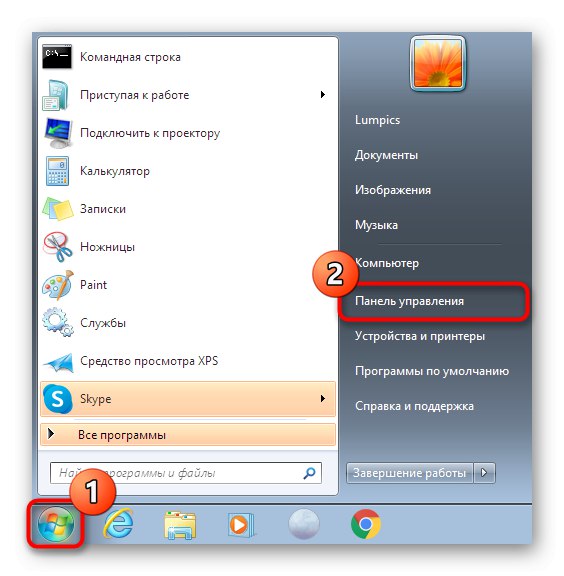
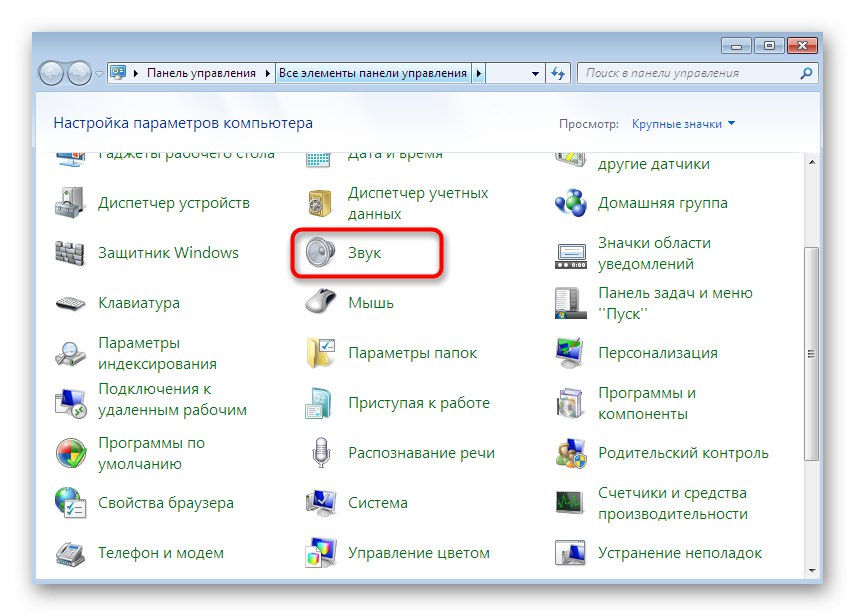
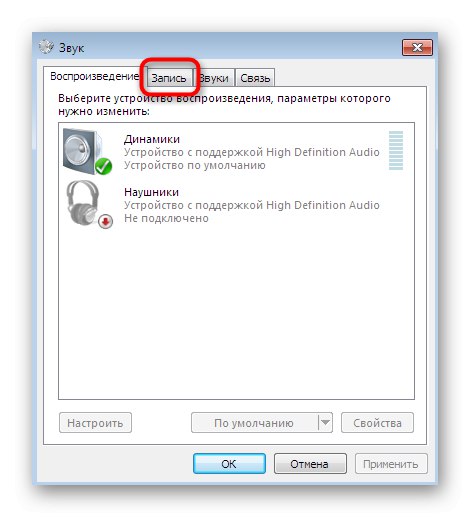
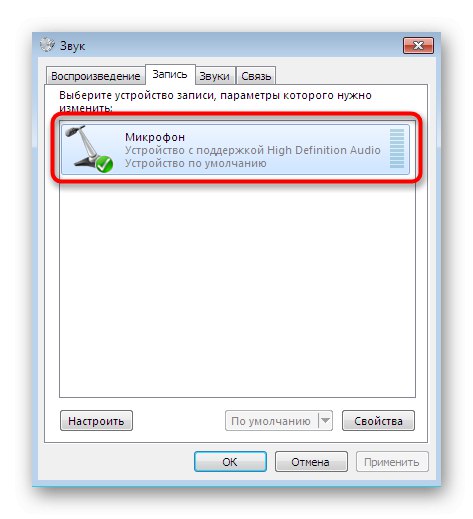

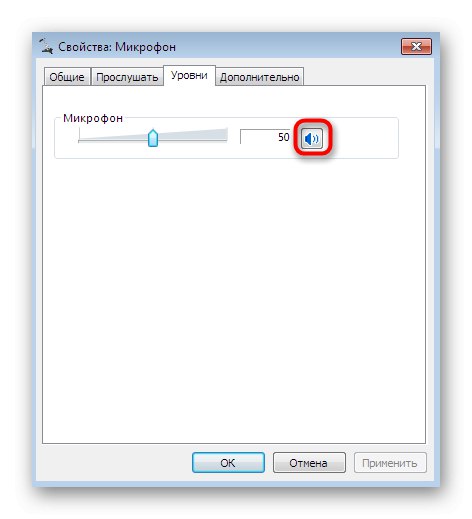
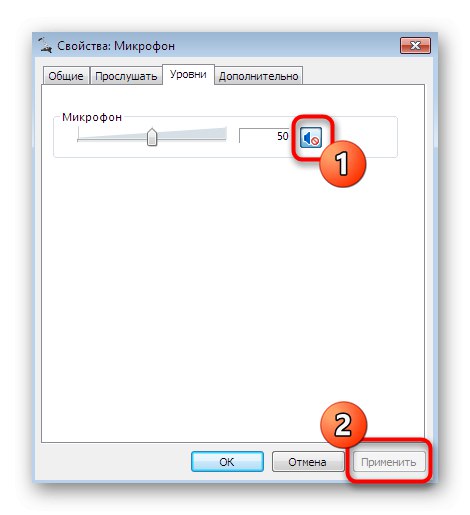
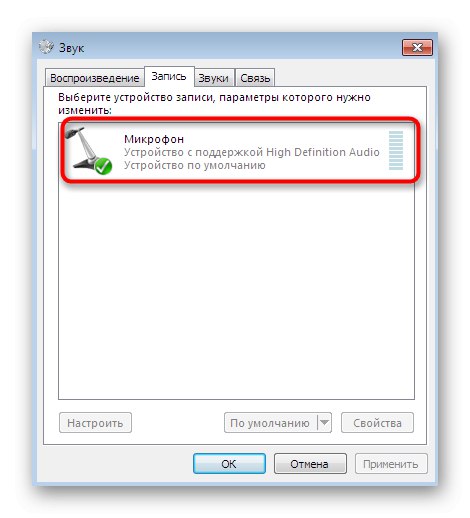
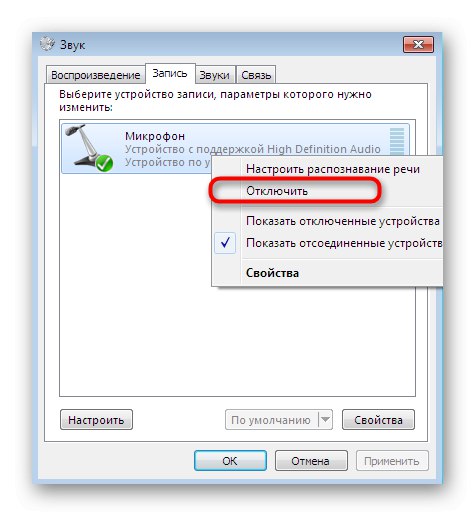
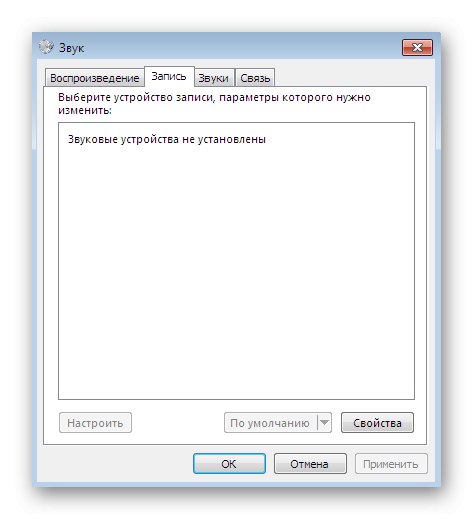
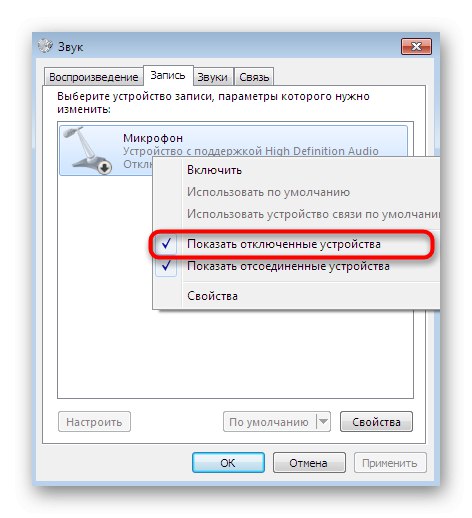
كما ترى ، يمكنك بسهولة إلغاء تنشيط جهاز التسجيل من خلال القائمة "صوت" أحد الخيارين. غالبًا ما يتم استخدام الأول ببساطة لإيقاف تشغيل الصوت ، ويتم استخدام الثاني عندما يكون من الضروري إزالة الجهاز من القائمة المتصلة.
الطريقة الخامسة: قائمة "إدارة الأجهزة"
لقد تحدثنا للتو عن طريقة واحدة تسمح لك بالتأكد من عدم ظهور الميكروفون في قائمة الأجهزة المتصلة. وفقًا لذلك ، لن تتمكن من استخدامه دون تمكينه أولاً. هناك حل آخر مماثل ، ولكن يتم تنفيذه من خلال "مدير الجهاز".
- الانتقال إلى "لوحة التحكم" طريقة مناسبة لك أو كما هو موضح أعلاه. هنا حدد قسم "مدير الجهاز".
- قم بتوسيع الفئة "أجهزة الصوت والفيديو والألعاب".
- يبقى فقط تحديد الجهاز ، والنقر بزر الماوس الأيمن فوقه وتحديد العنصر "تعطيل"... يتم التنشيط بنفس الطريقة تمامًا.
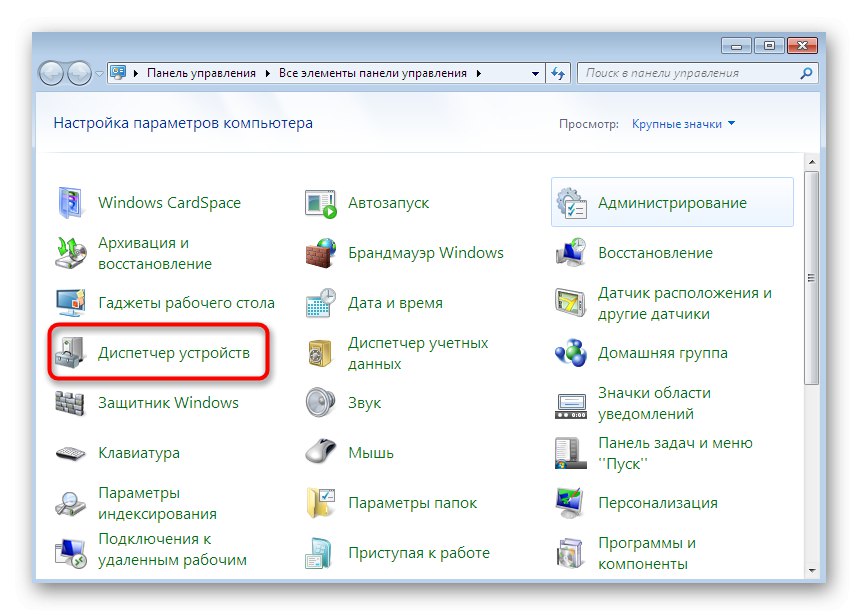

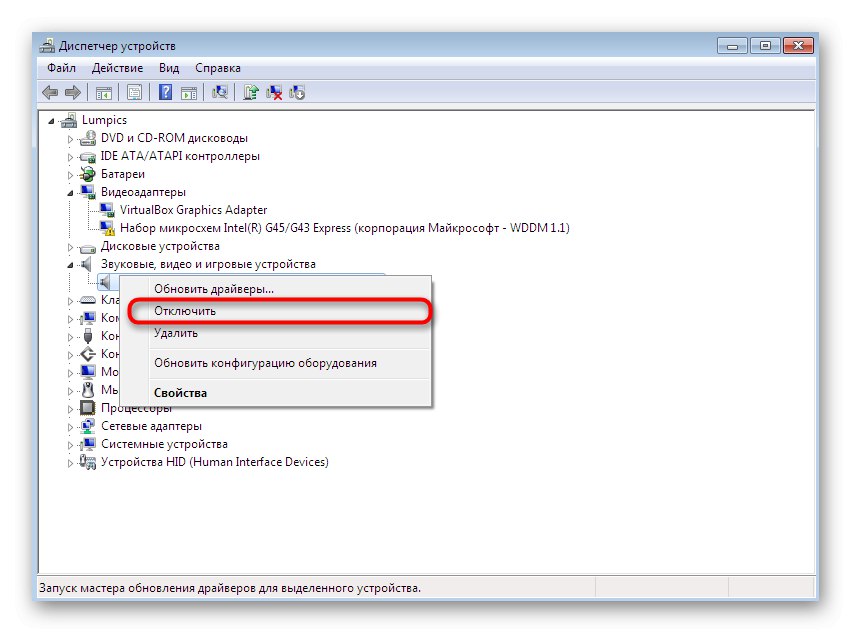
أنت الآن على دراية بخمس طرق مختلفة لإلغاء تنشيط ميكروفون في Windows 7. كل ما عليك فعله هو اختيار الأنسب منها حتى تكون جاهزًا لتنفيذ هذه الخطوة في أي وقت.
اقرأ أيضا: تشغيل الميكروفون في Windows 7